WordPressの管理バーを非表示にする方法は様々ありますが、テーマファイルを直接編集することなく、初心者の方でも安心して非表示設定が出来る方法を2つ紹介したいと思います。
 くじらいど
くじらいどfunctions.phpなどのテーマファイルにコードを記述しても、テーマの更新によって消えてしまう場合があります。
目次
ワードプレス 管理画面から非表示にする
STEP
ワードプレス 管理画面を開き、左サイドバーの【ユーザー】をクリックします。
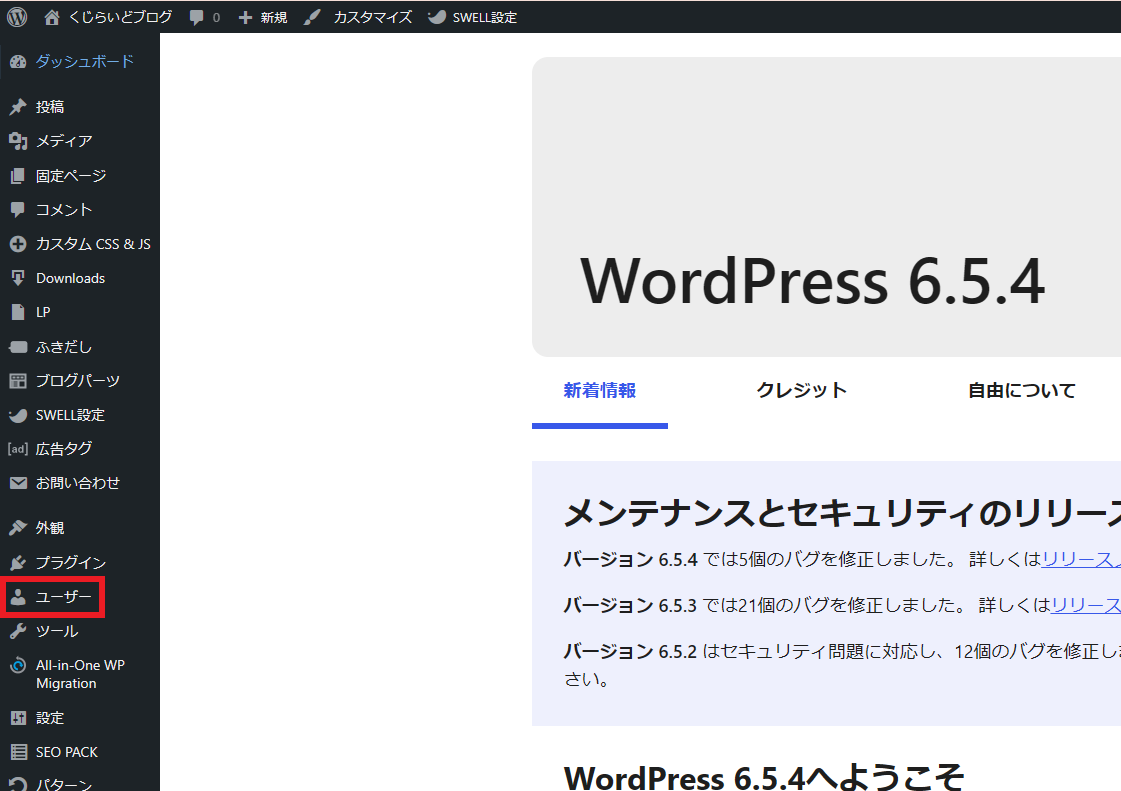
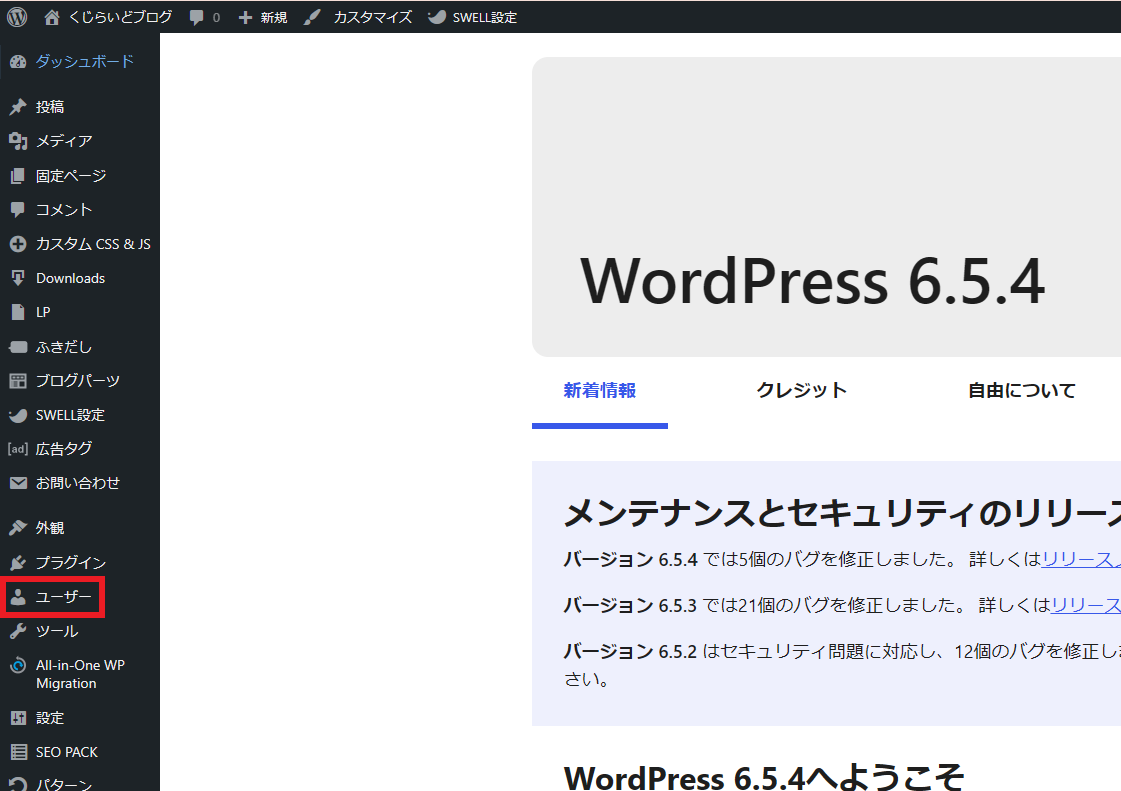
STEP
次に、ユーザー内にある、【プロフィール】をクリックします。
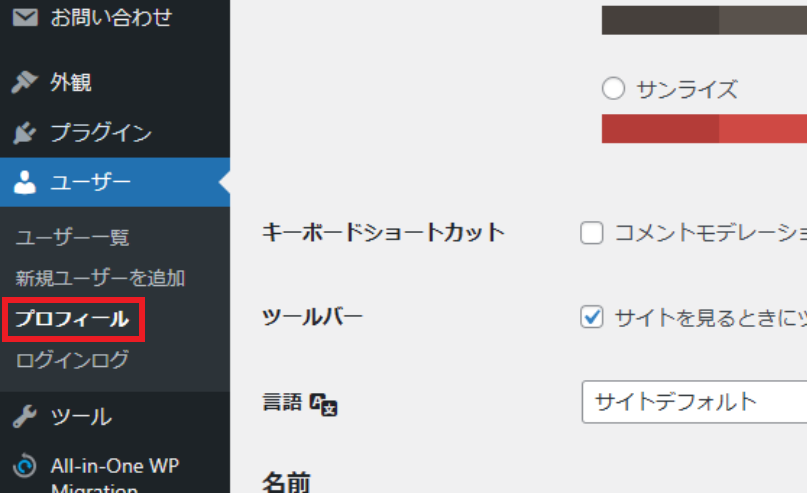
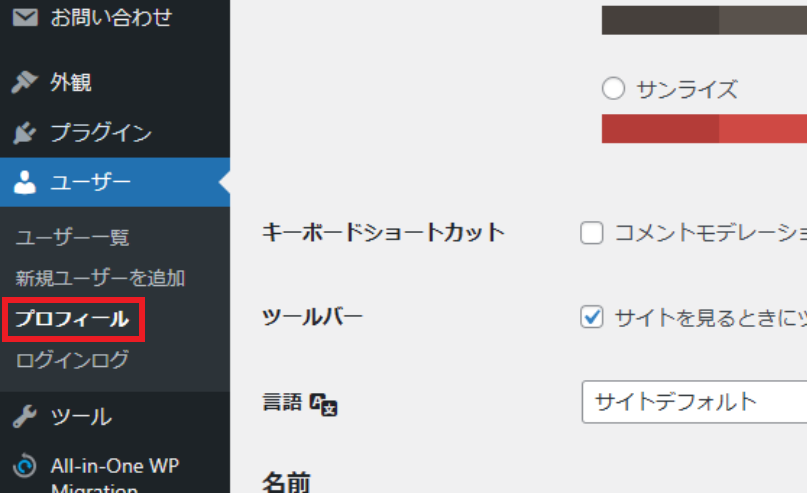
STEP
プロフィール設定画面内にある【ツールバー】のチェックを外します。
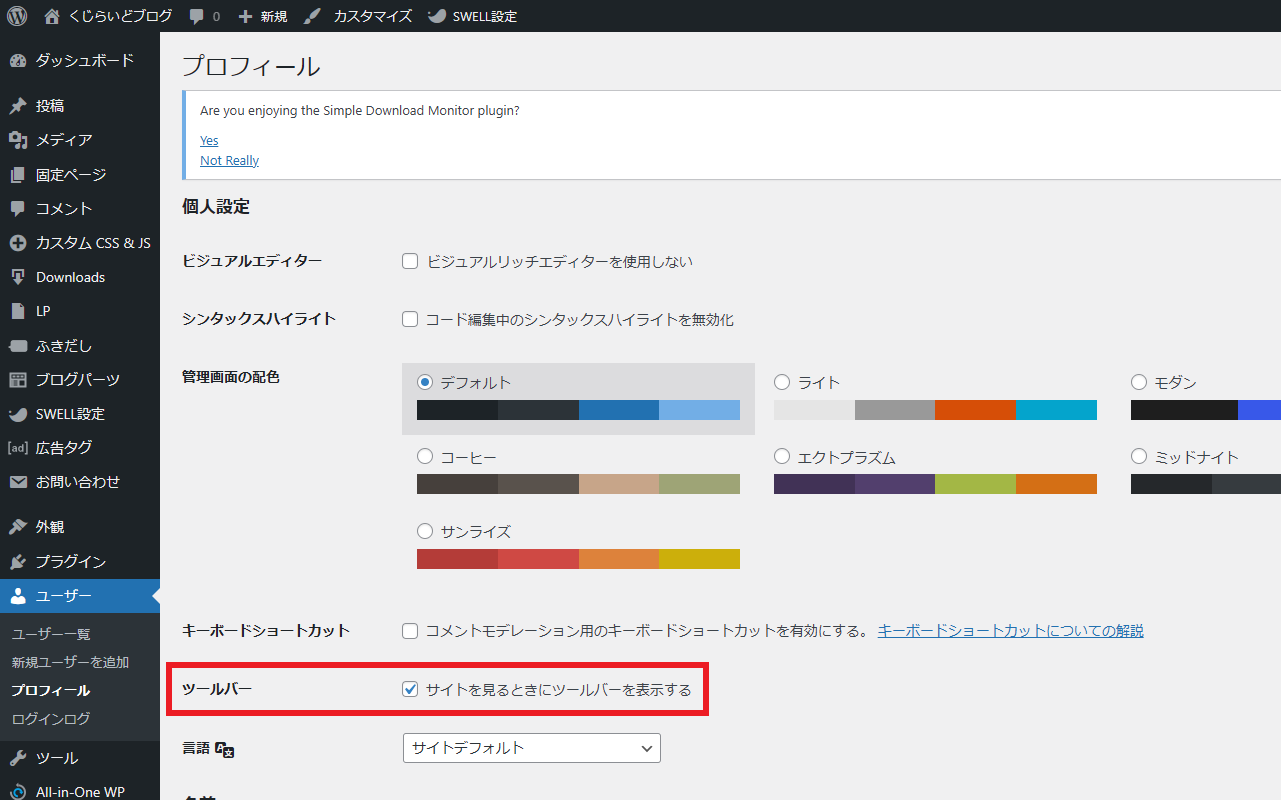
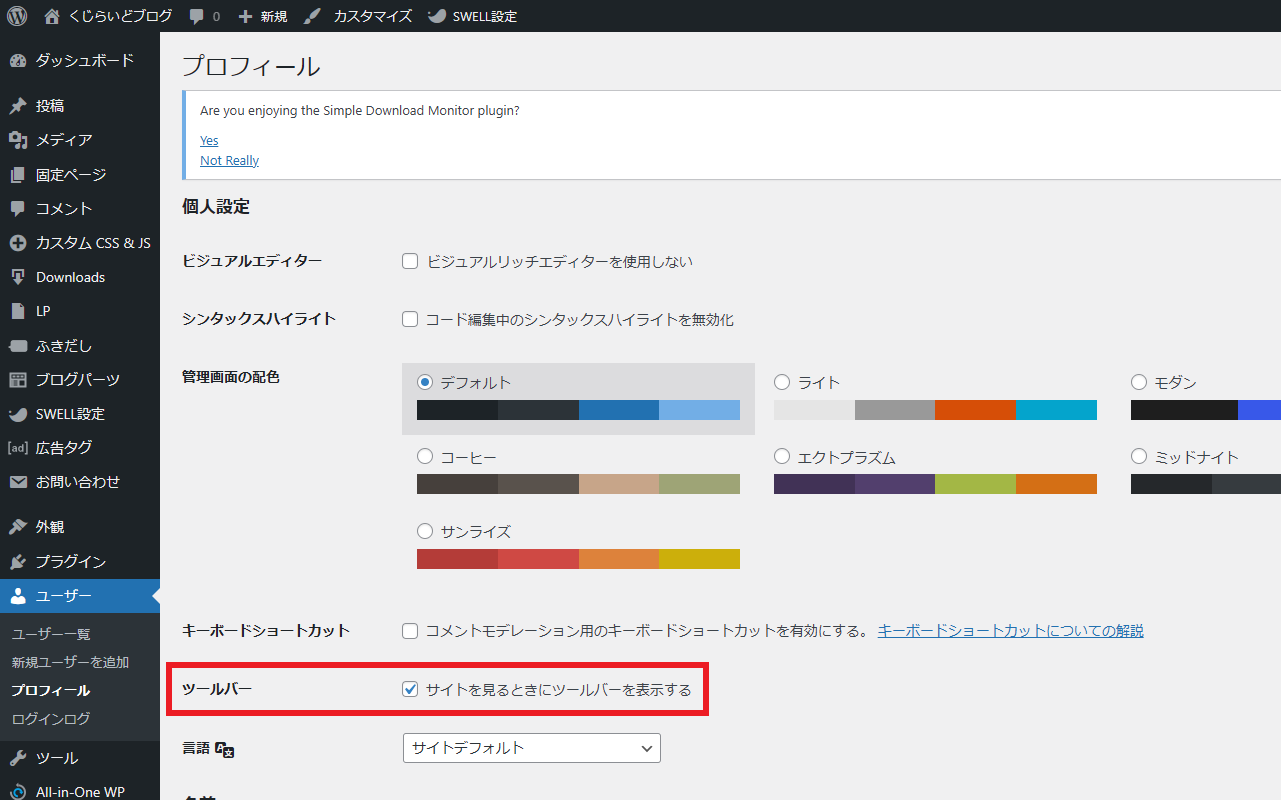
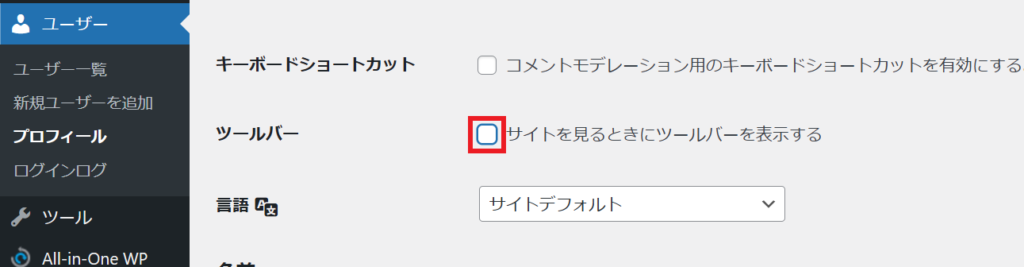
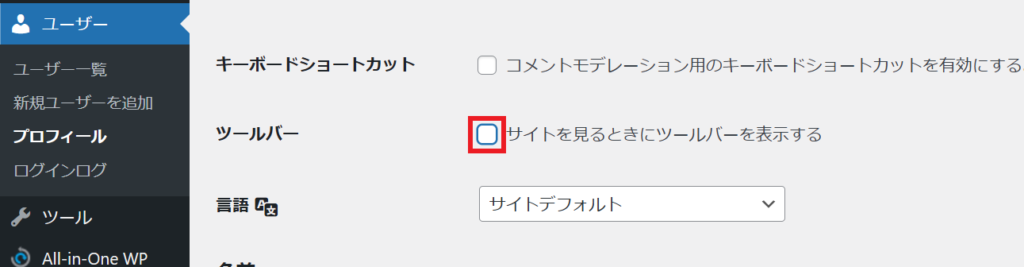
STEP
【プロフィールを更新】ボタンをクリックする。
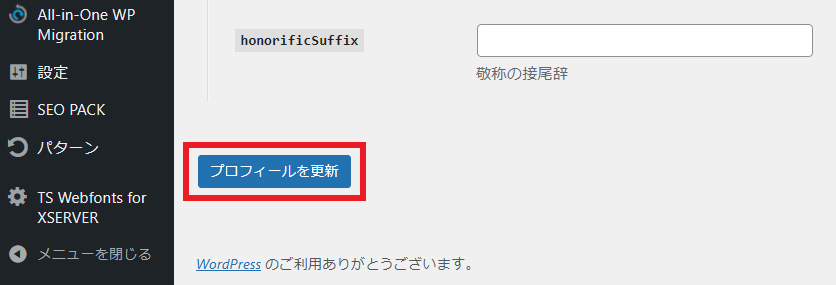
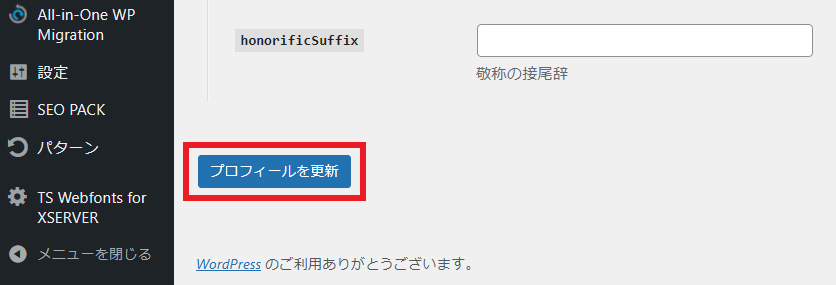
プロフィールを更新しました。の表示が出たら更新完了です。
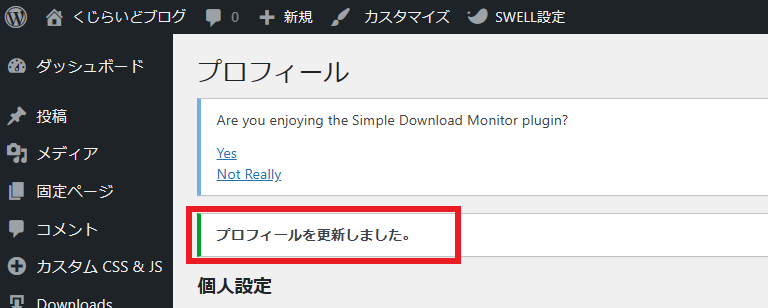
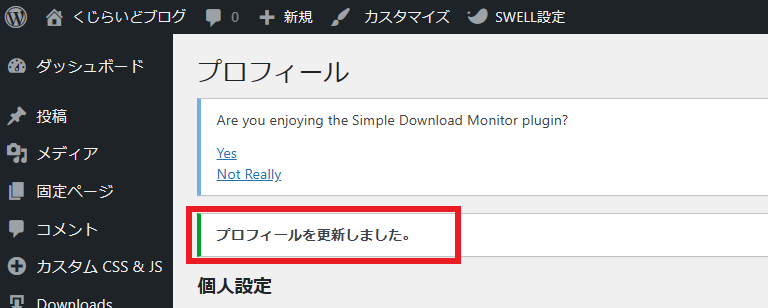
STEP
管理バーが非表示になりました。
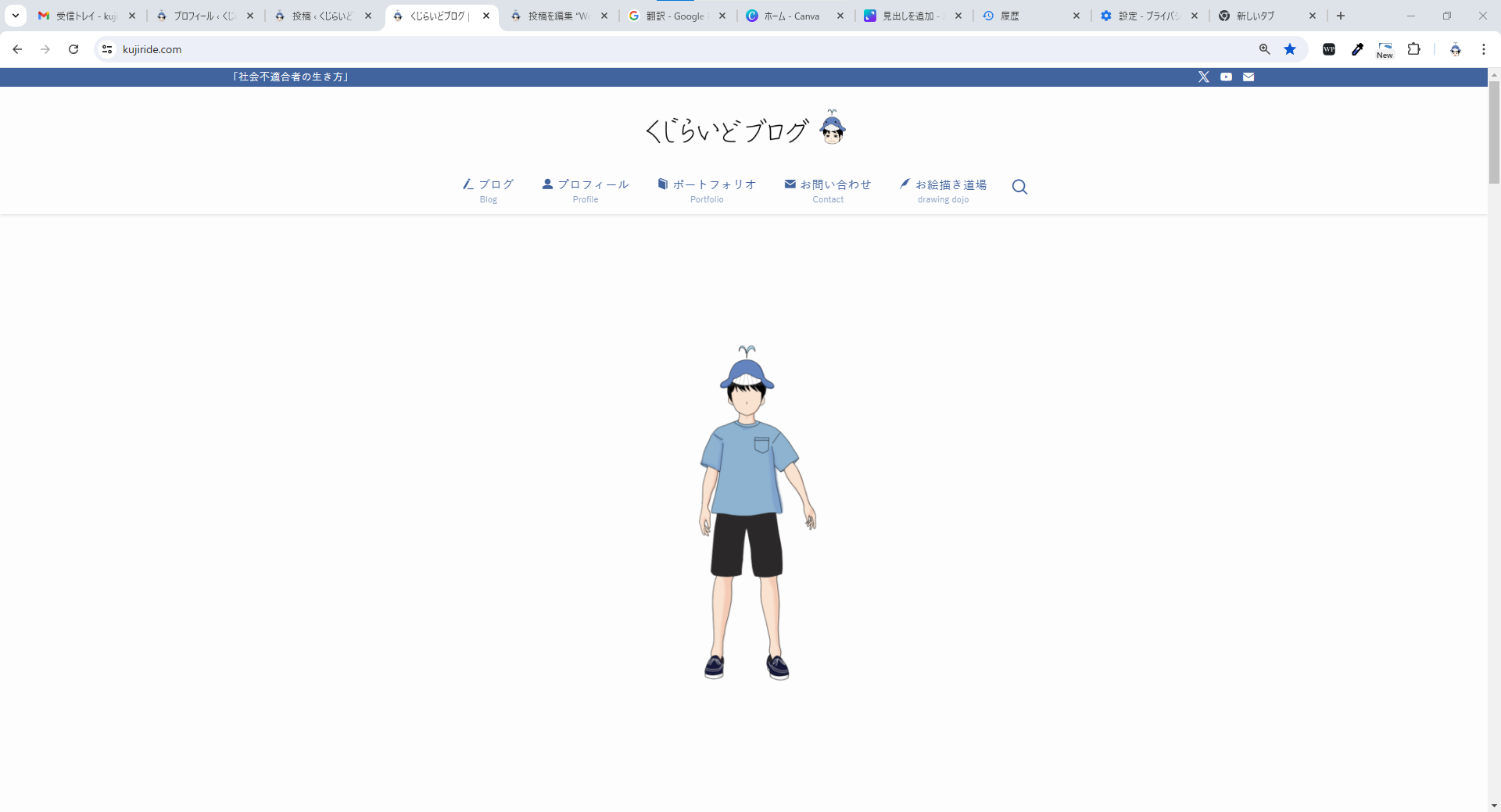
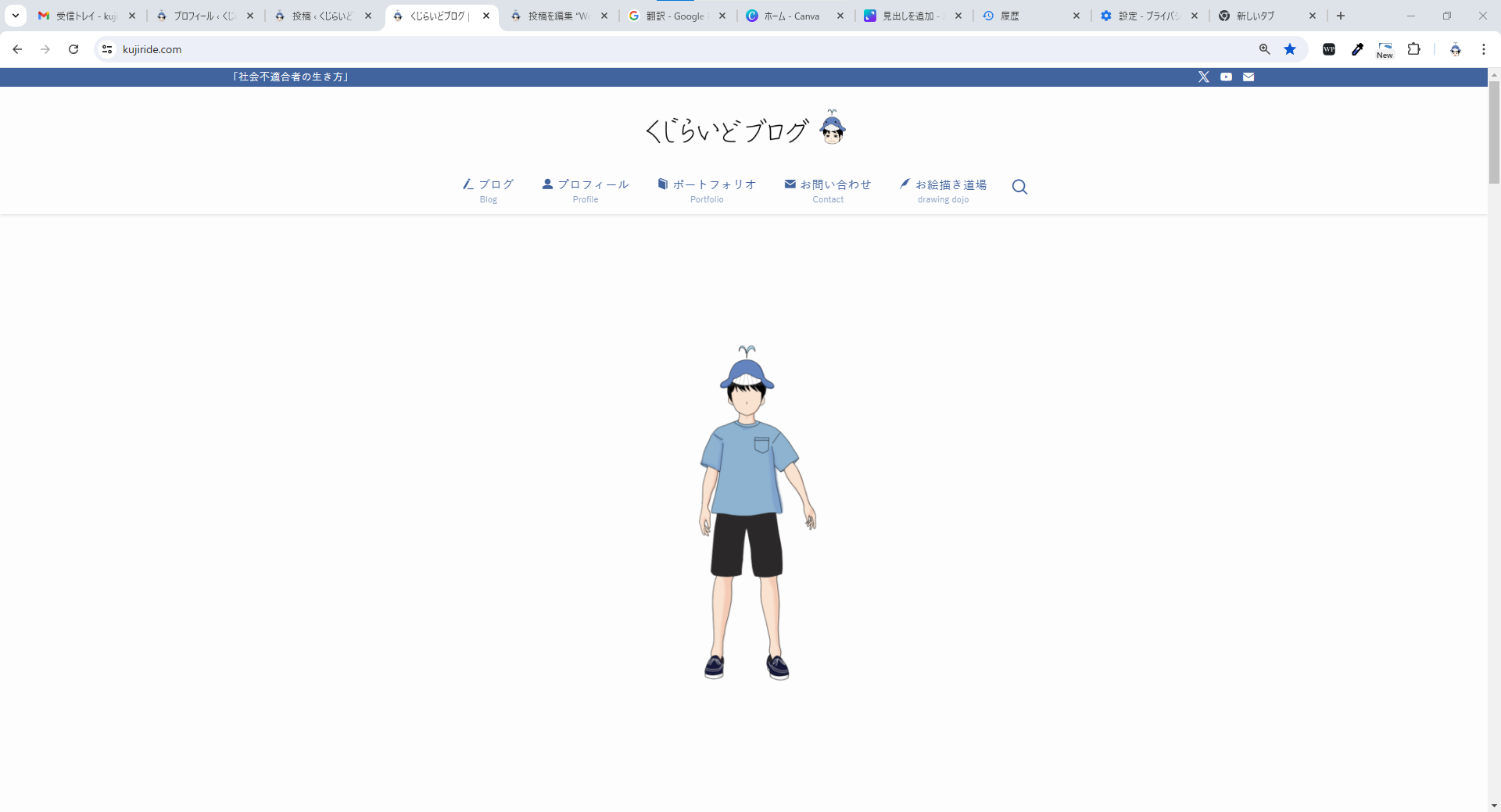
再度、管理バーを表示したい時は、【ツールバー】のチェックボックスにチェックを入れます。


拡張機能で非表示にする
STEP
拡張機能【Hide WordPress Admin Bar】をインストールする
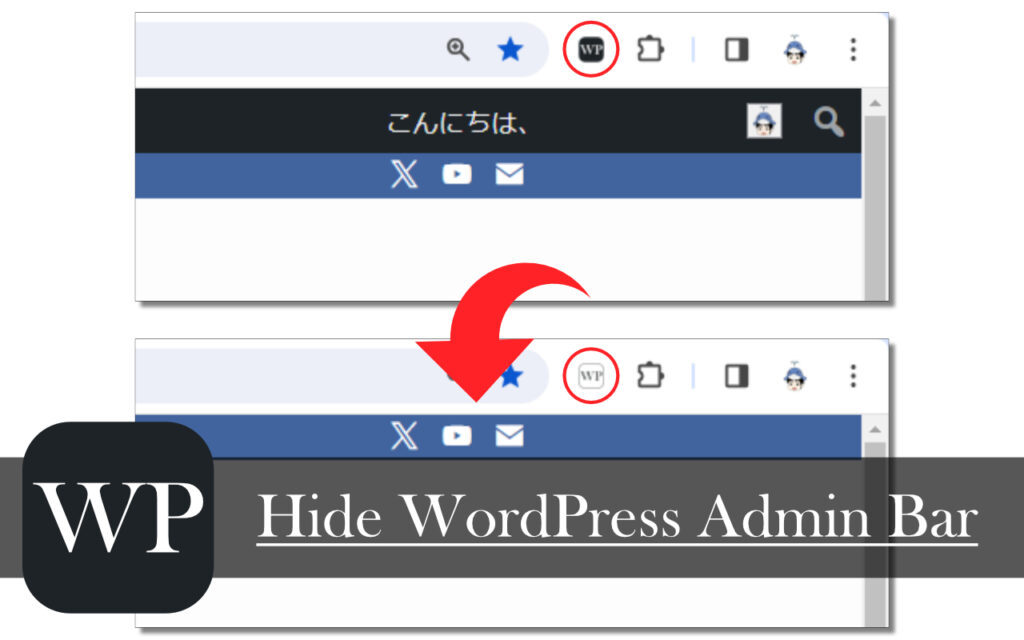
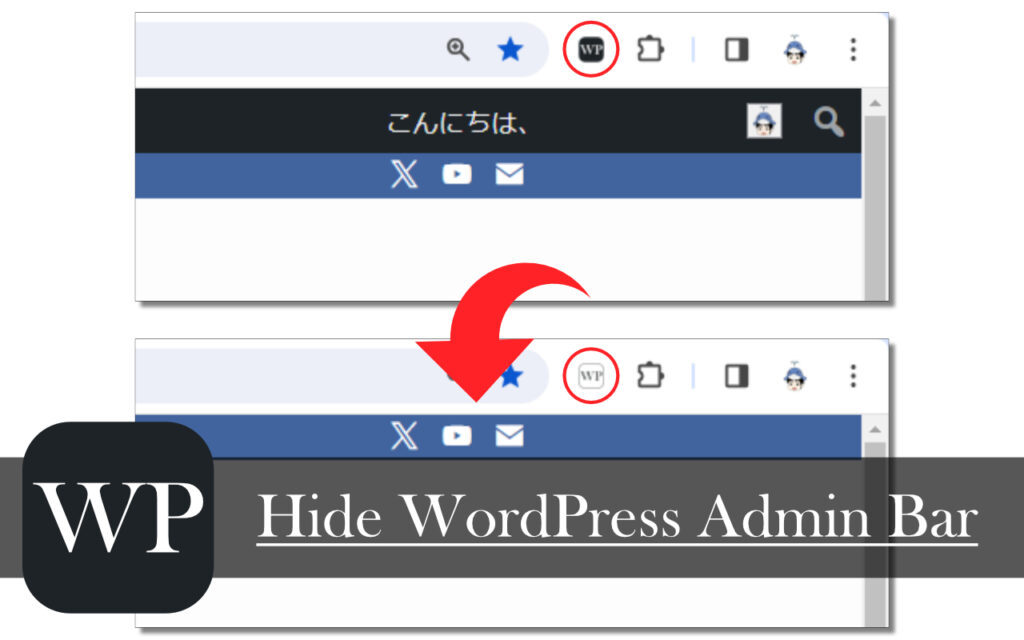
【SWELL対応】 WordPress管理バー表示切り替え拡張機能 「Hide WordPress Admin Bar」
拡張機能のインストール方法は、下記をご参考ください。
あわせて読みたい
拡張機能をインストールして管理する - Chrome ウェブストア ヘルプ
Chrome ウェブストアから拡張機能を追加して、デスクトップで Chrome をカスタマイズできます。 拡張機能をインストールする 重要: シークレット モードまたはゲストとして...
STEP
ブラウザURLバー右にある拡張機能アイコンをクリックします。
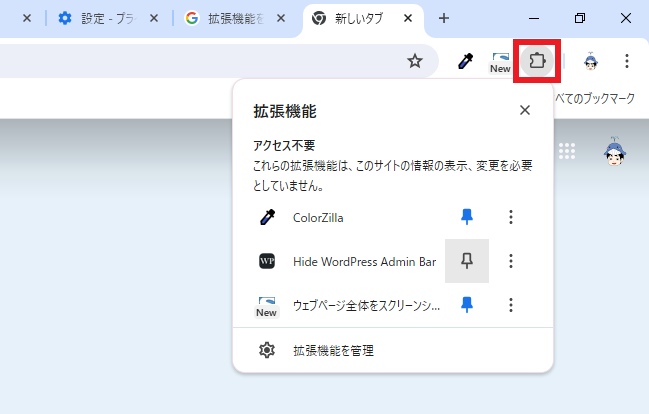
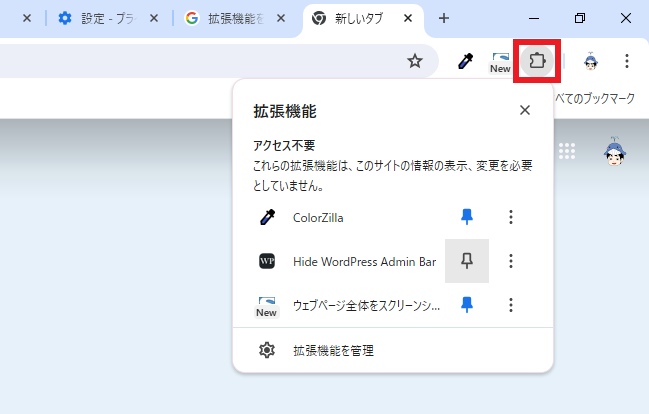
STEP
「Hide WordPress Admin Bar」をピン止めします。
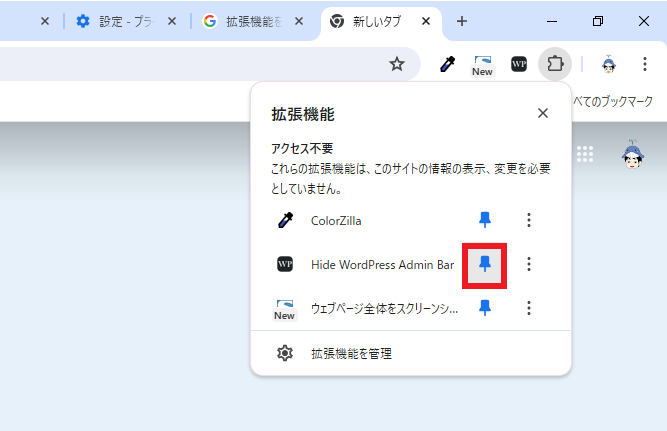
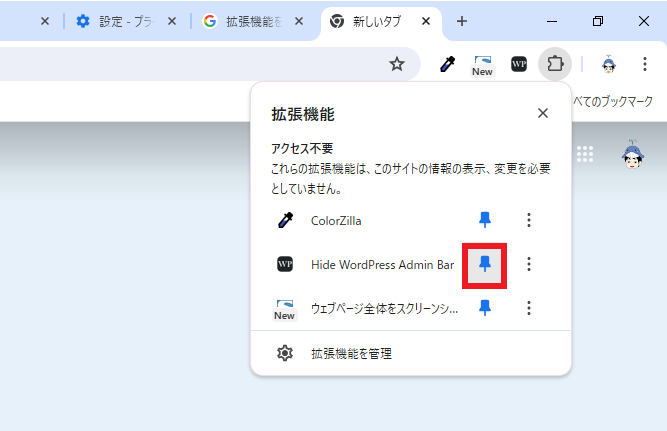
STEP
アイコンがピン止めされました。
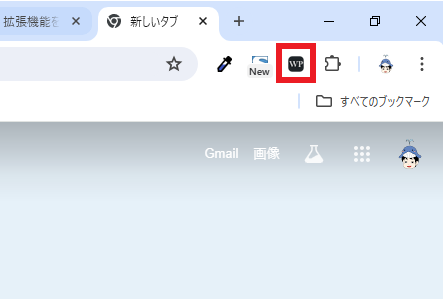
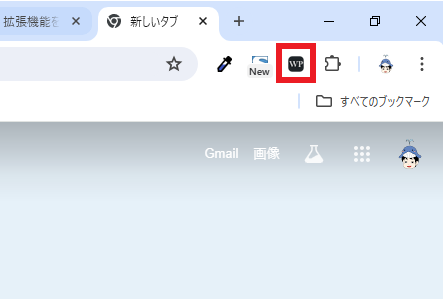
STEP
アイコンをクリックして、管理バーを非表示にします。
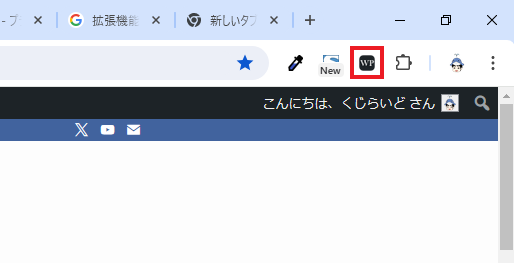
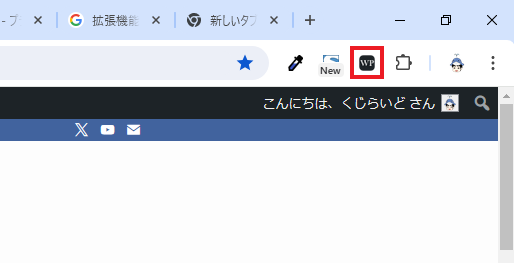


管理バーが非表示になりました。


非表示
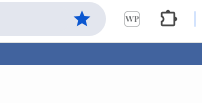
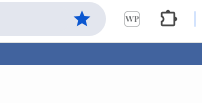
表示
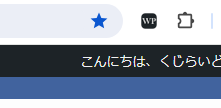
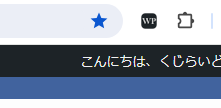

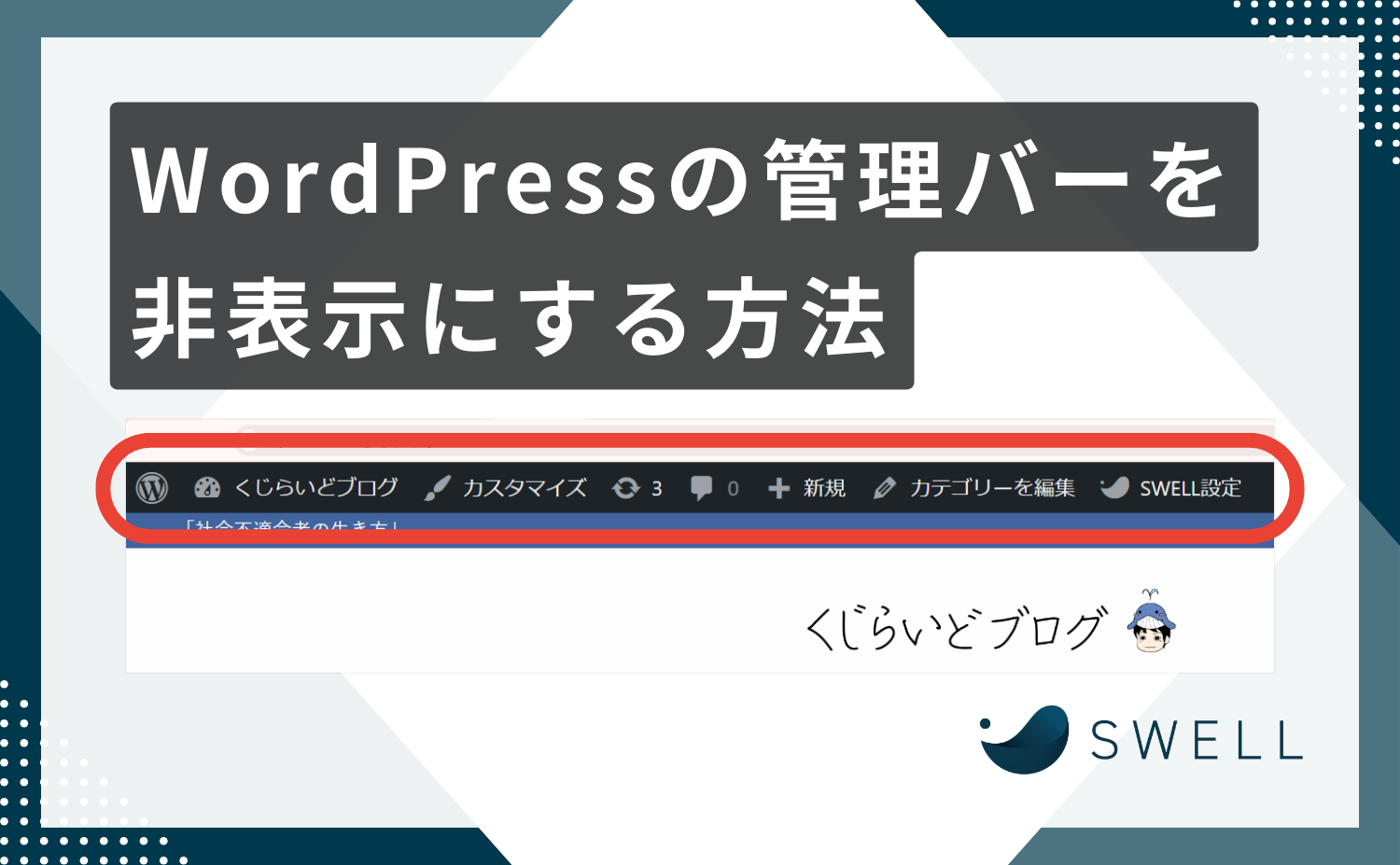








コメント